
Ustvarjanje lastnih emojijev s funkcijo Genmoji v Macu
S funkcijo Apple Intelligence* lahko ustvarite prilagojene emojije, imenovane genmojiji. Preprosto opišite, kako naj bo videti genmoji, združite obstoječe emojije z opisi ali ustvarite genmoji prijatelja ali družinskega člana na podlagi njegove fotografije. Genmojije lahko dodate v sporočila, jih delite kot nalepke ali z njimi odgovorite z odzivom Tapback.
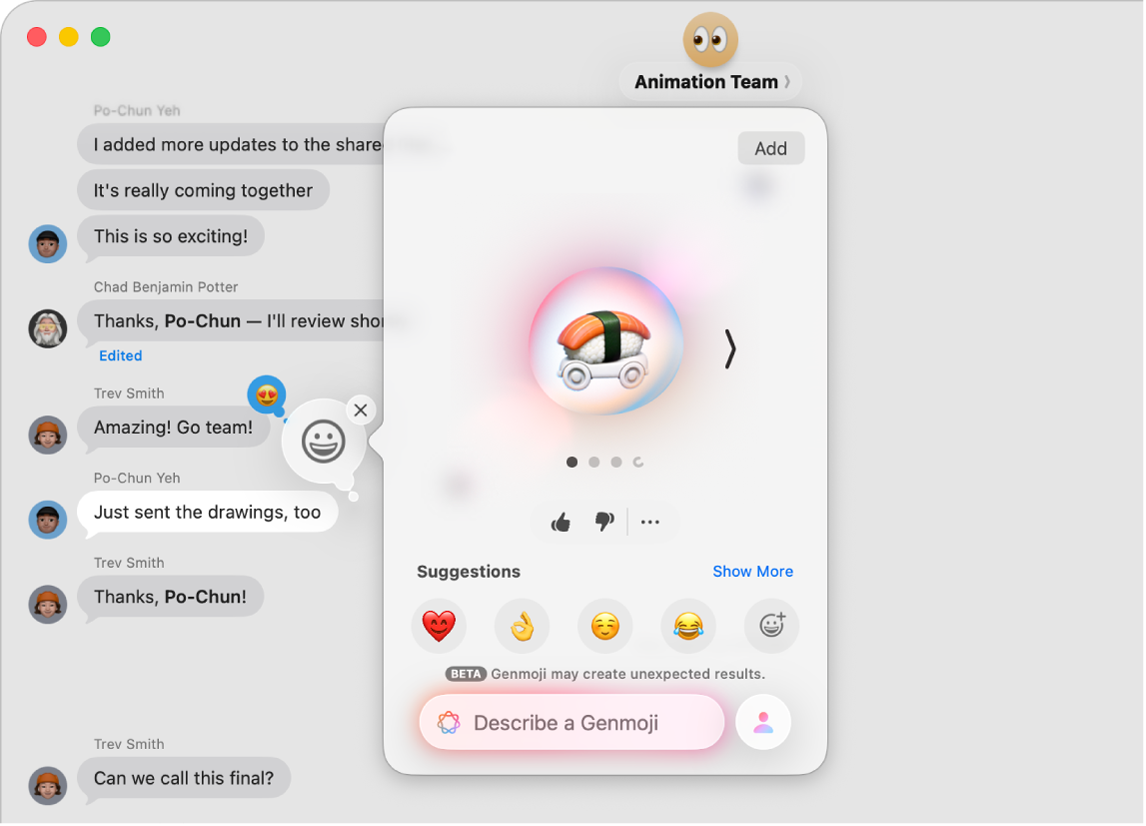
Opomba. Apple Intelligence ni na voljo v vseh modelih računalnikov Mac niti v vseh jezikih ali regijah.** Za dostop do najnovejših funkcij morate uporabljati najnovejšo različico operacijskega sistema macOS in imeti vklopljeno funkcijo Apple Intelligence.
Ustvarjanje genmojija
Med pisanjem v aplikaciji na tipkovnici pritisnite Fn/
 -E.
-E.Namig. v nekaterih aplikacijah, npr. Pošta ali Sporočila, lahko tudi kliknete
 .
.Kliknite
 v zgornjem desnem kotu pregledovalnika znakov.
v zgornjem desnem kotu pregledovalnika znakov.Dodajte genmojiju, kar želite. Za ustvarjanje izvirnih genmojijev lahko kombinirate do sedem elementov.
Koncepti: kliknite Prikaži več, nato kliknite
 in
in  za brskanje po konceptih – temah, izrazih, kostumih, dodatkih ali mestih – nato kliknite možnost.
za brskanje po konceptih – temah, izrazih, kostumih, dodatkih ali mestih – nato kliknite možnost.Obstoječi emojiji ali genmojiji: kliknite emoji pod možnostjo Predlogi ali kliknite
 , da izberete drug emoji.
, da izberete drug emoji.Opis: kliknite »Opišite genmoji«, vnesite opis in nato pritisnite tipko Return.
Oseba: kliknite
 , nato izberite osebo iz knjižnice fotografij ali emoji. Če želite dodati osebo ali hišnega ljubljenčka iz Fotografij, ga morate poimenovati v aplikaciji Fotografije.
, nato izberite osebo iz knjižnice fotografij ali emoji. Če želite dodati osebo ali hišnega ljubljenčka iz Fotografij, ga morate poimenovati v aplikaciji Fotografije.Če osebo ste že dodali in želite spremeniti njen videz, kliknite
 , kliknite Uredi, izberite novo izhodišče in nato kliknite Dokončano. Glejte Urejanje izhodišča genmojija.
, kliknite Uredi, izberite novo izhodišče in nato kliknite Dokončano. Glejte Urejanje izhodišča genmojija.Namig. ustvarite lahko tudi genmoji osebe na podlagi emojija. Kliknite
 , kliknite
, kliknite  , izberite barvo polti in videz, nato pa kliknite Dokončano.
, izberite barvo polti in videz, nato pa kliknite Dokončano.
Svojo sliko lahko izboljšate tako, da naredite nekaj od naslednjega:
Oglejte si različice: kliknite
 in
in  na katerikoli strani genmojija.
na katerikoli strani genmojija.Odstranite koncept: kliknite genmoji in nato kliknite
 .
.
Ko ste zadovoljni z genmojijem, kliknite Dodaj.
Genmojiji, ki jih ustvarite, se shranijo med vaše nalepke v pregledovalniku znakov.
Genmojije lahko ustvarjate tudi v generatorju slik Image Playground. Glejte Ustvarjanje izvirnih slik z generatorjem slik Image Playground.
Urejanje izhodišča genmojija
Videz osebe lahko spremenite tako, da izberete drugo fotografijo kot izhodišče ali spremenite osebne lastnosti, kot so pričeska, brada in očala.
Med ustvarjanjem genmojija, ki temelji na osebi, kliknite
 , nato pa kliknite Uredi.
, nato pa kliknite Uredi.Naredite nekaj od naslednjega:
Izberite drugo fotografijo: kliknite Izberi drugo fotografijo, nato dvokliknite fotografijo, da jo izberete.
Spremenite pričesko, brado ali očala: kliknite Prilagodi videz in nato izberite možnosti v pojavnih menijih.
Namig. če z izhodiščem niste povsem zadovoljni, poskusite vnesti opis v polje Dodatne podrobnosti. Če ste na primer dodali očala na recept, vendar so napačne barve, lahko določite barvo očal.
Vrnite se na prvotno izhodišče: kliknite Ponastavi videz.
Ko ste zadovoljni z izhodiščem, kliknite Dokončano.
Brisanje genmojija
Pritisnite Fn/
 -E na tipkovnici.
-E na tipkovnici.Kliknite
 .
.Pridržite tipko Control in kliknite genmoji, ki ga želite izbrisati, ter izberite Izbriši.
Druga možnost je, da v pogovoru aplikacije Sporočila kliknete ![]() , kliknete Nalepke, kliknete
, kliknete Nalepke, kliknete ![]() , pridržite tipko Control in kliknete genmoji ter izberete Izbriši.
, pridržite tipko Control in kliknete genmoji ter izberete Izbriši.
Dostop do funkcij za ustvarjanje slik, kot je Genmoji, lahko blokirate v nastavitvah Časa zaslona. Glejte Blokiranje dostopa do funkcij za ustvarjanje slik.